So lösen Sie WordPress-Fehler im Wartungsmodus
Veröffentlicht: 2022-10-21Steckt Ihre Website im Wartungsmodus von WordPress fest? Der Wartungsmodus wird in Ihrer WordPress-Website automatisch aktiviert, wenn Sie Wartungsarbeiten durchführen, z. B. das Aktualisieren Ihrer WordPress-Themes oder -Plugins. Während WordPress im Wartungsmodus feststeckt, können Benutzer Ihre Website nicht sehen. WordPress zeigt eine Nachricht an, die sie darüber informiert, dass Updates im Gange sind.
Dies dauert normalerweise nicht länger als ein paar Sekunden, aber gelegentlich können Probleme im Wartungsmodus auftreten, die Ihre WordPress-Site hängen lassen. Wenn Ihnen das passiert ist, geraten Sie nicht in Panik. Dies ist ein häufiger Fehler, der leicht zu beheben ist.
Wenn Ihr WordPress im Wartungsmodus feststeckt, zeigen wir Ihnen mit dieser Schritt-für-Schritt-Anleitung, wie Sie den Fehler beheben und in Zukunft verhindern können, dass dies erneut auftritt.
Häufige Gründe, warum Ihre WordPress-Site im Wartungsmodus hängen bleibt
WordPress wechselt in den Wartungsmodus, wenn ein Update angewendet wird. Updates sind normalerweise unkompliziert, aber es gibt mehrere Gründe, warum etwas schief gehen kann, was dazu führt, dass WordPress im Wartungsmodus hängen bleibt.
Wenn Sie ein Update vornehmen, wird eine .maintenance-Datei im Stammordner Ihrer WordPress-Site erstellt. Die .maintenance-Datei weist WordPress an, Ihre Website in den Wartungsmodus zu versetzen und die Meldung anzuzeigen, die für Benutzer angezeigt wird. Sobald Ihr Update abgeschlossen ist, löscht WordPress die .maintenance-Datei aus dem Stammordner und die Meldung verschwindet.
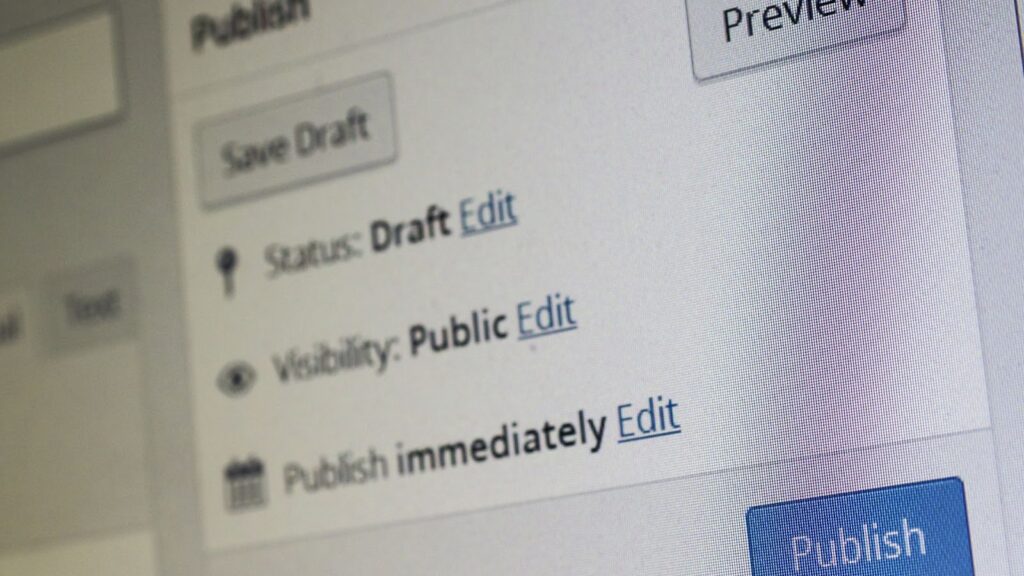
Manchmal wird die Datei jedoch nicht gelöscht und WordPress bleibt im Wartungsmodus hängen. Daher wird Ihnen bei jedem Besuch Ihrer Website eine Meldung angezeigt: „Für geplante Wartungsarbeiten kurzzeitig nicht verfügbar. Schauen Sie in einer Minute noch einmal vorbei.“
Diese Fehler im WordPress-Wartungsmodus können verursacht werden durch:
- Versehentliches Schließen Ihres Browserfensters mitten in einem automatischen Update.
- Der Versuch, eine große Anzahl von WordPress-Plugins oder -Themen gleichzeitig zu aktualisieren, führt zu einer Überlastung des Servers Ihres Hosting-Anbieters.
- Ein Kompatibilitätsproblem verursacht einen Fehler, z. B. wenn Sie Ihre Version von WordPress aktualisiert haben, aber Ihr WordPress-Design oder Ihre Plugins nicht mehr mit der neuen Version kompatibel sind.
- Das Update ist von selbst abgelaufen, ohne dass die .maintenance-Datei gelöscht wurde.
Keine Sorge, Ihre Website wird nicht für immer im Wartungsmodus stecken bleiben. Es gibt einige Möglichkeiten, wie Sie diesen Fehler beheben können.
Schritte zur Behebung Ihrer Fehler im WordPress-Wartungsmodus
Wenn Sie feststellen, dass Ihr WordPress im Wartungsmodus feststeckt, sollten Sie zunächst die offensichtlichsten Korrekturen ausprobieren. Nachfolgend haben wir einige Ihrer Optionen aufgeführt:
Wenden Sie sich an Ihren Hosting-Provider
Wenn Ihre Website einen verwalteten Hosting-Plan hat, wenden Sie sich zunächst an Ihren Anbieter. Die meisten WordPress-Hosting-Anbieter verfügen über ein professionelles Kundensupport-Team, das geschult ist, um dieses Problem für Sie zu lösen. Selbst wenn Sie etwas über das Backend Ihrer WordPress-Website und Zugriff auf die Datenbank wissen, minimiert die direkte Kontaktaufnahme mit Ihrem Hosting-Provider die Wahrscheinlichkeit, dass Sie (versehentlich) die Website weiter beschädigen.
Löschen Sie die .maintenance-Datei
Wenn Sie über ein wenig technisches Wissen und Zugriff auf Ihre WordPress-Datenbank verfügen, können Sie das Problem möglicherweise selbst beheben. Wir haben bereits festgestellt, dass WordPress sich selbst in den Wartungsmodus versetzt, indem es die .maintenance-Datei im Stammordner Ihrer WordPress-Website erstellt. Das ist derselbe Ordner, der deinen wp-admin-Ordner und die wp-config.php-Datei enthält.
Dazu benötigen Sie Zugriff auf das cPanel, was jedoch nicht bei allen WordPress-Hosts möglich ist. Andere verwaltete Hosts haben möglicherweise ihre eigene Lösung. Kinsta hat zum Beispiel ein MyKinsta-Dashboard für Benutzer.
Angenommen, Sie können auf cPanel zugreifen, müssen Sie sich dann über FTP mit Ihrem Server verbinden und ihn löschen. Nachdem Sie die Datei gelöscht haben, sollte die Website wieder normal funktionieren. Es ist auch eine gute Idee, den Cache über die Admin-Symbolleiste oder dein WordPress-Dashboard (oder das MyKinsta-Dashboard, wenn du bei Kinsta gehostet wirst) zu löschen.
Alternativ können Sie eine SSH-Verbindung (wie PuTTy) einrichten, direkt zum WordPress-Stammordner navigieren und die .maintenance-Datei löschen, indem Sie den Code rm .maintenance eingeben.

Sofern der Fehler nicht auf ein Kompatibilitätsproblem zurückzuführen ist, sollten Sie das Upgrade erneut ausführen. Aktualisieren Sie immer Ihren Browser- und Server-Cache, wenn Sie eine dieser Maßnahmen ausprobieren. Wenn Sie dies nicht tun, scheint die Datei möglicherweise nicht sofort gelöscht worden zu sein.
Denken Sie daran, dass keines dieser Probleme das eigentliche Problem lösen wird. Die .maintenance-Datei ist immer noch vorhanden, wenn etwas anderes das Problem verursacht.
Überprüfen Sie Ihr Design und Ihre Plugins
Vor jedem Update solltest du idealerweise prüfen, ob dein WordPress-Theme und deine Plugins mit der Version von WordPress kompatibel sind, auf die du aktualisierst oder nicht. Wenn WordPress im Wartungsmodus hängen bleibt, überprüfen Sie Ihre Plugins und Ihr Design einzeln, da sie möglicherweise nicht auf die neueste Version aktualisiert werden. Sie können dies tun, indem Sie sie einzeln deaktivieren, Ihren Cache aktualisieren und prüfen, ob das Problem dadurch behoben wurde.
Finden Sie einen WordPress-Wartungsexperten über Codeable
Wenn Ihr Hosting-Provider den Fehler im Wartungsmodus nicht beheben kann und das Problem zu komplex ist, um es selbst zu lösen, ist es an der Zeit, die Experten hinzuzuziehen. Jeder Tag, an dem Ihre Website offline ist, bedeutet, dass Sie Follower und Kunden verlieren.
Codeable ist eine WordPress-Entwickler-Einstellungsplattform mit einem Pool von Experten, die Ihnen bei allen WordPress-bezogenen Problemen helfen können, die Sie möglicherweise haben, einschließlich des Hängenbleibens im Wartungsmodus.
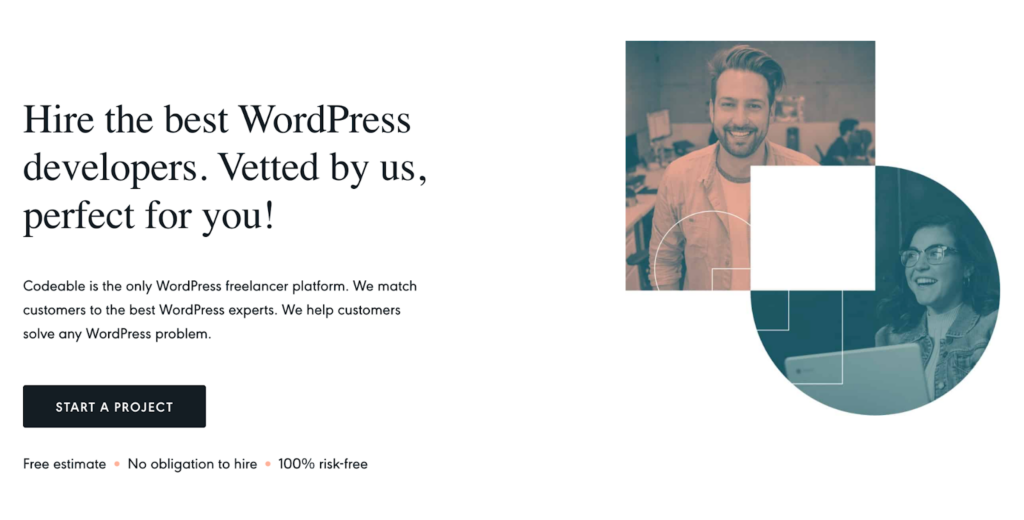
Alles, was Sie tun müssen, ist das Problem einzureichen (mit Kontextinformationen zu Ihrem letzten WordPress-Update) und was Sie bereits getan haben, um das Problem zu diagnostizieren. Codeable bringt Sie mit einem Experten zusammen, der Ihr Projekt gesehen hat und bereit und in der Lage ist, es zu handhaben. Sie können alle ihre Fähigkeiten und Angebote vergleichen, um eine bessere Vorstellung davon zu bekommen, wie lange es dauern wird, Ihre Website wieder zum Laufen zu bringen (und was es kosten wird).
Dies ist zwar nicht die billigste Option, die Ihnen zur Verfügung steht, aber Sie sparen Zeit und Geld. Sie können sich auf andere Aspekte Ihres Geschäfts konzentrieren, während sich ein Experte um Ihre Probleme im Wartungsmodus kümmert. Da das Feststecken von WordPress im Wartungsmodus normalerweise ein ziemlich einfach zu lösendes Problem ist, wird es nicht allzu teuer sein.
So verhindern Sie, dass WordPress im Wartungsmodus hängen bleibt
Wir haben bereits viele Möglichkeiten untersucht, um WordPress zu beheben, das im Wartungsmodus feststeckt – schauen wir uns nun an, was Sie tun können, um zu verhindern, dass es überhaupt passiert. Hier sind unsere Top-Tipps für ein reibungsloseres Wartungserlebnis:
- Aktualisieren Sie Ihre Plugins/Designs regelmäßig und testen Sie Ihre Website immer, nachdem Sie etwas aktualisiert haben. Dies ist der schnellste Weg, um eventuell aufgetretene Störungen zu beheben und Ausfallzeiten auf ein Minimum zu reduzieren.
- Wenn Sie es noch nicht sind, holen Sie sich Ihre Website bei einem guten Hosting-Provider-Service wie Kinsta und WP Engine. Dies verhindert eine Vielzahl von Fehlern, einschließlich Serverüberlastungen. Und wenn doch mal etwas schief geht, profitieren Sie von einem exzellenten Kundensupport.
- Manchmal führen Fehler zu Datenverlusten. Führen Sie regelmäßige Sicherungen durch, damit Sie die letzte Version Ihrer Website wiederherstellen können, wenn Sie das Problem nicht lösen können.
- Testen Sie zuerst alle WordPress-Updates auf einer Staging-Site, damit Sie sehen können, dass sie einen Fehler im Wartungsmodus verursachen.
Lösen Sie Ihre Fehler im Wartungsmodus mit Codeable
Wenn Ihre WordPress-Site im Wartungsmodus hängen bleibt, ist das ein frustrierender (und beängstigender) Fehler, der Auswirkungen auf Ihr Unternehmen oder Ihren Blog haben kann. Glücklicherweise ist dies ein ziemlich häufiger Fehler, und Sie können eine Menge tun, um zu vermeiden, dass WordPress von Anfang an hängen bleibt. Manchmal ist es jedoch einfach unvermeidlich.
Während Sie versuchen können, das Problem mithilfe unserer obigen Liste selbst zu beheben, ist es am einfachsten, einen erfahrenen Entwickler von Codeable einzustellen. Sie können den wahren Grund diagnostizieren, warum Ihr WordPress im Wartungsmodus feststeckt, und das Problem im Handumdrehen beheben.
Sie haben Probleme und brauchen eine helfende Hand? Vergleichen Sie Angebote und lösen Sie Ihre Probleme schnell, indem Sie Ihr Projekt bei Codeable einreichen. Es ist der schnellste Weg, Ihre Website wieder zum Laufen zu bringen.
